使用TMPGEnc DVD Author 3 视频打包的过程.docx
《使用TMPGEnc DVD Author 3 视频打包的过程.docx》由会员分享,可在线阅读,更多相关《使用TMPGEnc DVD Author 3 视频打包的过程.docx(29页珍藏版)》请在冰豆网上搜索。
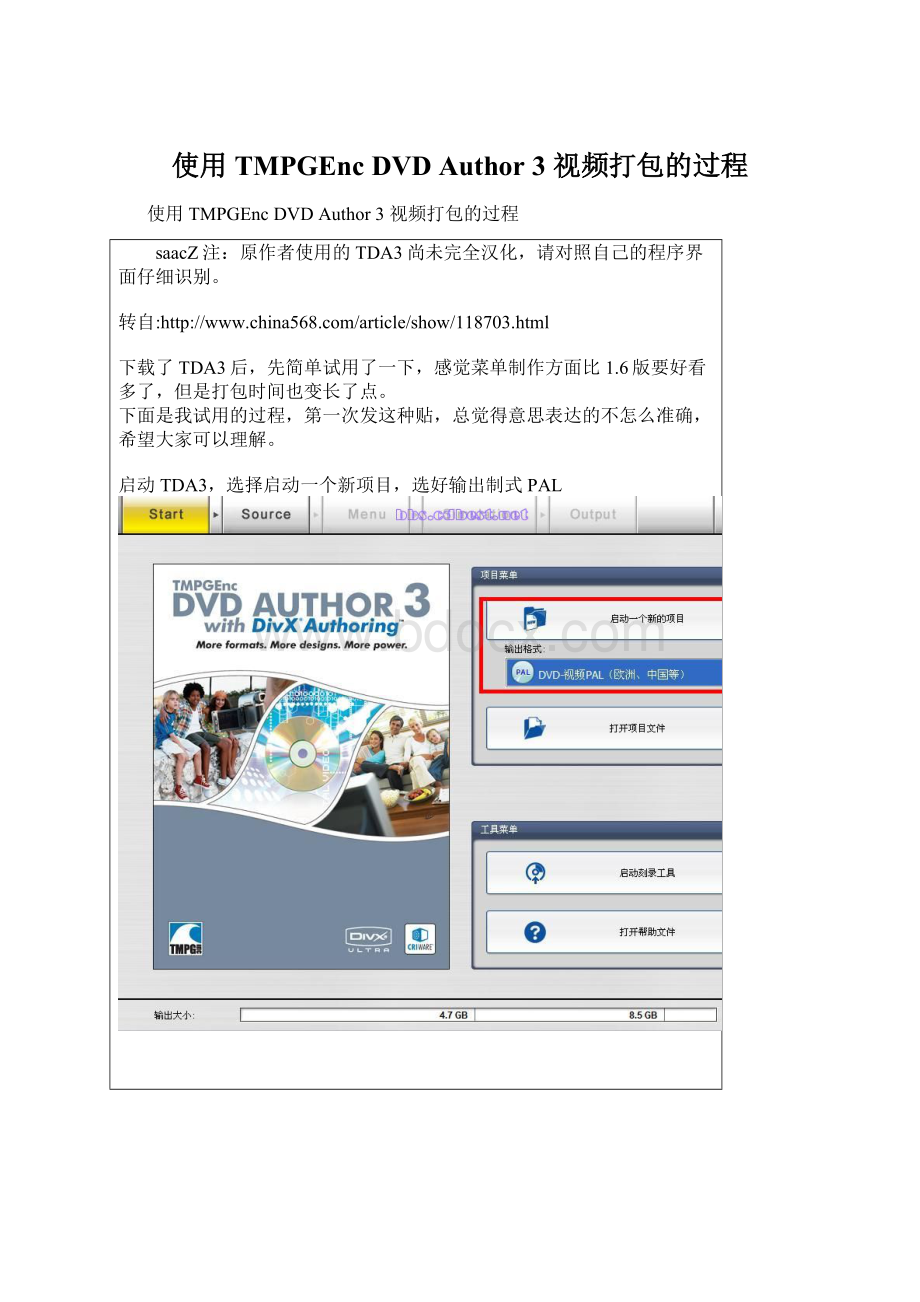
使用TMPGEncDVDAuthor3视频打包的过程
使用TMPGEncDVDAuthor3视频打包的过程
saacZ注:
原作者使用的TDA3尚未完全汉化,请对照自己的程序界面仔细识别。
转自:
下载了TDA3后,先简单试用了一下,感觉菜单制作方面比1.6版要好看多了,但是打包时间也变长了点。
下面是我试用的过程,第一次发这种贴,总觉得意思表达的不怎么准确,希望大家可以理解。
启动TDA3,选择启动一个新项目,选好输出制式PAL
点添加文件多个文件可以一起拖进来
添加素材文件时设置一下显示模式,宽高比等
文件都导入进来后,如果不满意,还可以进行移除或剪辑
点“设置”,可以给轨道添加名字及对视频音频等提前设置下环境参数
编码器方式选择“自动(智能渲染)”,不会对已转好的视频进行重新转码,比率控制方式我选择“VBR(smartrendering1passVBR)”
音频同样选择“自动(智能渲染)”
我选择自定义菜单,然后设置好菜单结构方式
菜单版式,可以根据自己的实际情况跟喜好来选择,背景在后面的编辑页,可以更换为自己喜欢的图片
因为不喜欢菜单层多,所以选择了“只有轨道菜单”
菜单回放设置自己随意
这时进入了菜单页面,点右上角的“轨道1菜单设置”,勾选“局部设置轨道菜单”来设置背景类型
接下来进行“全局DVD菜单设置”,如果想要背景音乐的话,得在“轨道菜单1设置”和全局这儿都选择有背景音频,才能在编
辑页激活音频选项。
轨道跟全局设置完毕后,可以右键点击“轨道1xxxxxx”或单击“编辑菜单”,对所有页面的背景与音频、字体进行自定义设置,又或直接点“标题、页1、页2”“编辑页”进入编辑页面
进入更改所有页面背景图片,单击“文件浏览”选择自己想要的图片或动态片断(想做动态菜单得提前在轨道1和全局设置那儿选择动态菜单)
单击“文件浏览”选择自己喜欢的音乐,在此可以选取音乐范围
进入更改所有菜单的字体,设置字体名、颜色等
单击“标题、页1、页2”进入每页进行单独设置,字体大小颜色字号、按钮位置、背景、音频等,均可在此可以进行单独设置
在页面上右键单击页面项目,即可进行“项目菜单设置”,因背景图片上有该视频的名字,故将标题页面的视频名直接除去了
这时页面上已没有了刚才的视频名,单击页面上的蓝色“按钮”进行位置拖放
单击页面下方的“编辑菜单”一样可以改变当前页面的内容选项
照以上方式从标题到页2,全部设置完毕,OK
点start预览,可以在此看到设置完之后的播放效果
设置好文件输出路径、目标文件大小
我选择了指定目标文件大小,然后开始输出
开始分析并创建文件
打包完毕,之后就可以刻录了
好了,图片都发完了,希望可以对刚刚接触到TDA3的朋友有所帮助